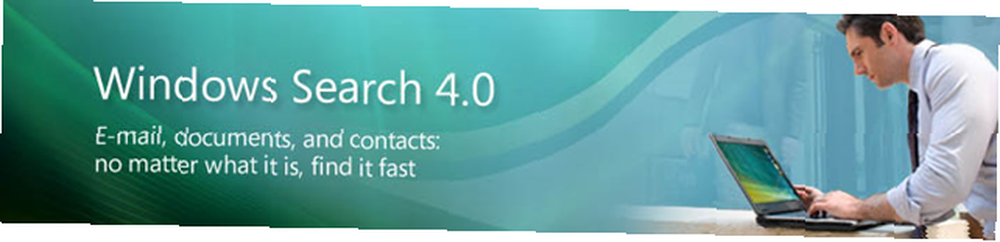
Lesley Fowler
0
3343
232
 Windows XP er et underligt udyr. Nogle har ingen problemer med at bruge det, mens andre rapporterer lidt andet end problemer. Hvis du ofte befinder dig i sidstnævnte kategori, kan du på et tidspunkt have brug for at bruge Windows XPs gendannelseskonsol, især hvis din pc ikke længere starter.
Windows XP er et underligt udyr. Nogle har ingen problemer med at bruge det, mens andre rapporterer lidt andet end problemer. Hvis du ofte befinder dig i sidstnævnte kategori, kan du på et tidspunkt have brug for at bruge Windows XPs gendannelseskonsol, især hvis din pc ikke længere starter.
Gendannelseskonsollen er en speciel kommandolinjegrænseflade til Windows XP, der giver en administrator mulighed for at identificere og lokalisere drivere og filer, der er problematiske, samt fejlfinde systemindstillinger. Det anbefales kun af Microsoft til avancerede brugere (med andre ord, det nørrede barn ned ad blokken), og kun når Safe Mode (trykke på F8-tasten ved opstart) ikke fungerer.
Hvis du vil installere gendannelseskonsollen, skal du bruge din Windows XP-cd. Versionen af Windows XP på cd'en skal matche eller overgå den version, der er installeret på din pc, derfor anbefales en Service Pack 3-disk. Hvis du ikke har en, kan du prøve at låne en af en ven eller en medarbejder. Hvis du ikke kan finde en, kan du downloade installationsdiske eller diskbilleder fra Microsoft.
Til demonstrative formål antager vi, at du har en Windows SP3-cd indlæst i dit cd-drev ved drevbogstav D:
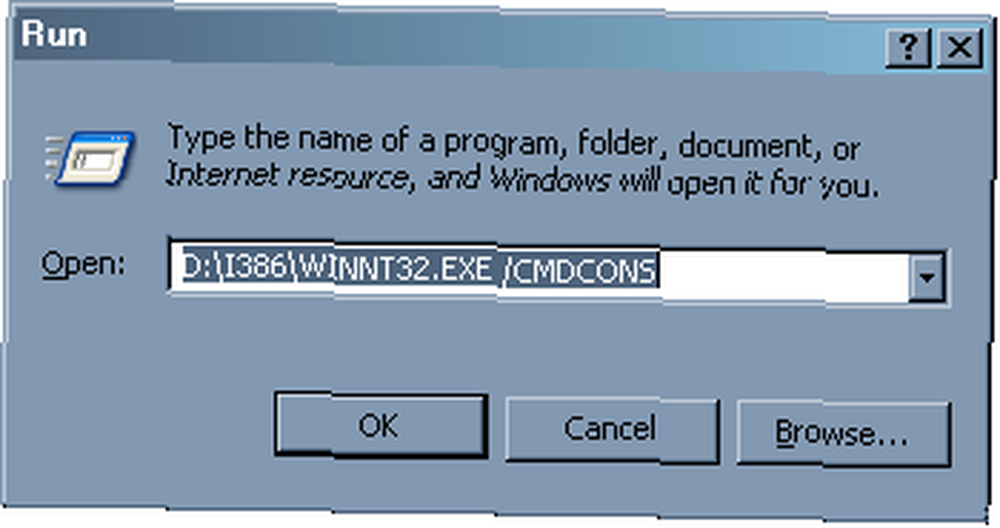
Følg disse trin for at installere gendannelseskonsollen (løftet fra denne Knowledge Base-artikel):
- Indsæt Windows XP-cd'en i cd-rom-drevet.
- Klik Start, og klik derefter på Løb.
- I Åben boks, skriv d: \ i386 \ winnt32.exe / cmdcons, hvor d er drevbogstavet for cd-rom-drevet.
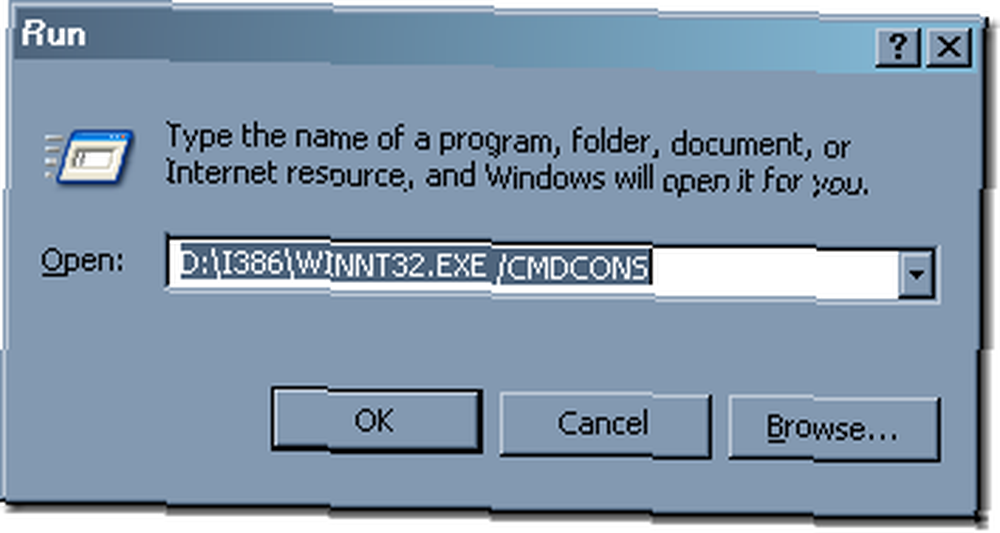
- En Windows Setup-dialogboks vises. Windows Setup Dialog Box beskriver indstillingen Gendannelseskonsol. Klik på for at bekræfte installationen Ja.
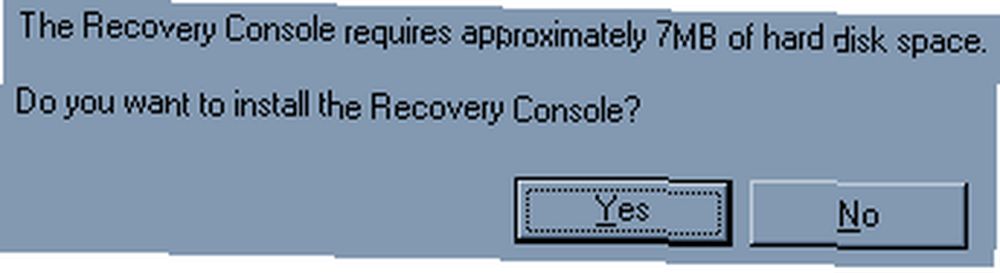
- Genstart computeren. Næste gang du starter din computer, “Microsoft Windows gendannelseskonsol” vises i startmenuen.
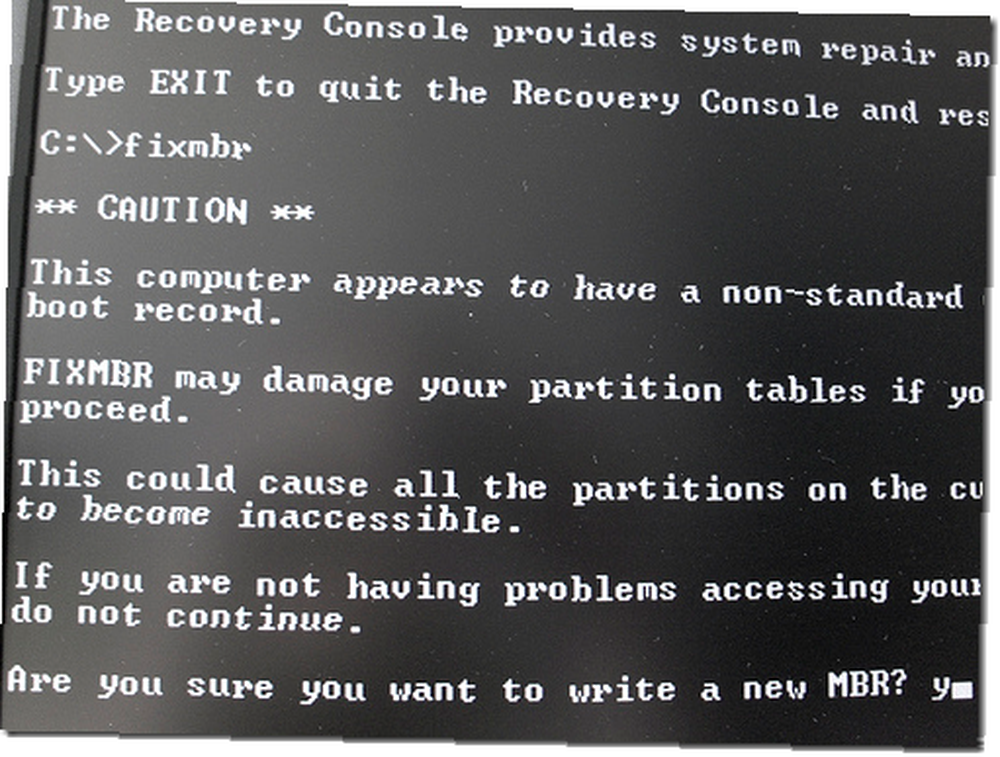
Den sorte skærm med hvid tekst kan være skræmmende, men hvis du nogensinde har spillet med kommandolinjen, skal du føle dig hjemme her. Hvis du har brug for hjælp, skal du bare indtaste “Hjælp”??, og valgfrit navnet på den kommando, du er nysgerrig efter “hjælp fixmbr”??.
Jeg vil markere højdepunkterne i hvilke kommandoer, du sandsynligvis vil bruge:
“bootcfg“?? gendanner filen Boot.ini.
“Chkdsk / r“?? ser efter dårlige disksektorer og forsøger at gendanne alle oplysninger, der kan læses fra dem.
“Kopi“?? kopierer en fil til en målplacering.
“Slet“?? sletter en fil.
“Deaktiver“?? deaktiverer en Windows-systemtjeneste eller -driver.
“Aktiver“?? genstarter en deaktiveret tjeneste eller driver.
“Diskpart“?? administrerer harddiskpartitioner. Være meget omhyggelig med at bruge dette!
“Udvide“?? dekomprimerer en komprimeret fil. Dette er godt, hvis det er nødvendigt at hente filer fra installations-cd'en.
“fixmbr“?? reparerer startkoden på en harddisk. Hvis dit operativsystem “kan ikke findes”?? bruger du sandsynligvis denne kommando sammen med lillebror “fixboot”??.
Gendannelseskonsollen er skræmmende, men nyttig, og du vil være glad for, at du har installeret den på din harddisk, før Windows giver dig problemer. Hvis du har nogle tip til systemgendannelse, skal du skrive kommentarer nedenfor.
Billedkredit: Paul Boxley











